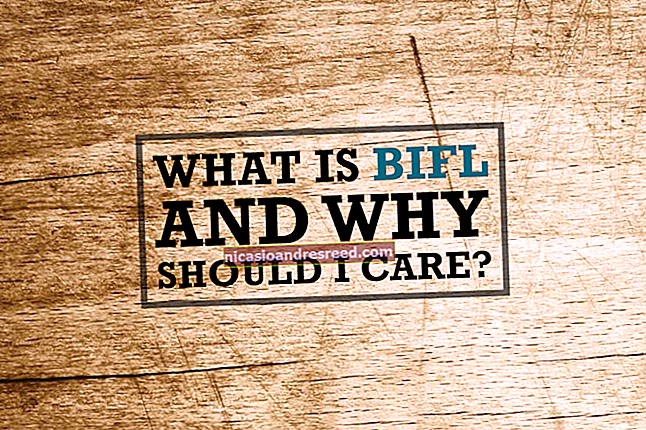একটি হার্ডওয়্যার পরিবর্তনের পরে উইন্ডোজ 10 কীভাবে পুনরায় চালু করবেন

আপনার পিসি কি নতুন হার্ডওয়্যারের জন্য বিপর্যয়কর ব্যর্থতা ভোগ করেছে? আপনি কি আরও ভাল উপাদানগুলিতে আপগ্রেড করেছেন এবং উইন্ডোজ 10 আপনার পিসিটি সনাক্ত করে না? হার্ডওয়্যার পরিবর্তনের পরে কীভাবে উইন্ডোজ 10 পুনরায় সক্রিয় করা যায় তা এই গাইড আপনাকে দেখায়।
একটি হার্ডওয়্যার পরিবর্তন হিসাবে কি গণনা?
এটি এমন একটি অঞ্চল এমনকি মাইক্রোসফ্টও পুরোপুরি ব্যাখ্যা করবে না। পরিবর্তে, সংস্থাটি তার ওয়েবসাইটে এই বিবৃতি সরবরাহ করে:
"আপনি যদি আপনার ডিভাইসে যেমন আপনার মাদারবোর্ড প্রতিস্থাপনের মতো উল্লেখযোগ্য হার্ডওয়্যার পরিবর্তন করেন তবে উইন্ডোজ আর আপনার ডিভাইসের সাথে মিলে এমন কোনও লাইসেন্স খুঁজে পাবে না এবং এটি চালিয়ে যাওয়ার জন্য আপনাকে উইন্ডোজ পুনরায় সক্রিয় করতে হবে” "
পল থুরোটের প্রাপ্ত নথিগুলি অবশ্য উল্লেখ করেছে যে হার্ড ড্রাইভ প্রতিস্থাপন মাইক্রোসফ্টের "উল্লেখযোগ্য পরিবর্তন" লেবেলের অধীনে আসে না।
প্রাক বিল্ট সিস্টেমগুলির জন্য ডিজিটাল লাইসেন্স
বড় আকারের পুনরায় সক্রিয়করণের রোডব্লকটি সম্ভবত এসার, ডেল, এইচপি, স্যামসাং এবং আরও অনেকগুলি পূর্ব-নির্মিত ল্যাপটপগুলি এবং ডেস্কটপগুলি থেকে শুরু করে। দীর্ঘ সময়ের জন্য, এই ওএমএসগুলি পিসির চেসিসে আটকে থাকা লেবেলে পণ্য কীগুলি প্রিন্ট করেছে।
উইন্ডোজ 8 এর দিন থেকে, নির্মাতারা মাদারবোর্ডে অবস্থিত বিআইওএস বা এসিপিআই টেবিলের (ইউইএফআইয়ের মাধ্যমে) কীগুলি সংরক্ষণ করেছেন। যদি আপনাকে কোনও কারণে অপারেটিং সিস্টেমটি পুনরায় ইনস্টল করতে হয় তবে উইন্ডোজ 10 সক্রিয়করণের সময় সেই কীটি পুনরুদ্ধার করবে।
অনবোর্ড কীগুলিতে সরানো পাইরেসি থেকে শুরু করে। মাইক্রোসফ্ট কেবল গ্রাহককে একক কী ব্যবহার করে একাধিক কম্পিউটারে উইন্ডোজ ইনস্টল করতে চায় না। সংস্থাটি মূলত এই এক-কী-প্রতি-ডিভাইস পদ্ধতিটি "ডিজিটাল এনটাইটেলমেন্ট" হিসাবে ডাব করে তবে উইন্ডোজ 10 বার্ষিকী আপডেটের সাথে "ডিজিটাল লাইসেন্স" শব্দটি ব্যবহার শুরু করে। কীগুলি এখন আপনার মাইক্রোসফ্ট অ্যাকাউন্টে লিঙ্ক করে।
এটি বলেছে, আপনি যদি প্রাক-বিল্ট পিসিতে ম্যানবোর্ডটি ম্যানুয়ালি প্রতিস্থাপন করেন তবে পুনরায় সক্রিয়করণ সমস্যাযুক্ত হতে পারে। এম্বেড করা কীটি হারিয়ে গেছে, হার্ডওয়্যার পরিবর্তনটি যাচাই করার জন্য মাইক্রোসফ্টকে একটি কল প্রয়োজন।
আপনি যদি প্রাথমিকভাবে পণ্যটি নিবন্ধভুক্ত করেন এবং সমস্যাটি ব্যাখ্যা করেন তবে ওএম এর কাছে একটি কলও সহায়ক হতে পারে। তবে, OEM এর জন্য উইন্ডোজ 10 সাধারণত অন্য পিসিতে সরানো যায় না।
সিস্টেম নির্মাতাদের জন্য পণ্য কী
সিস্টেম নির্মাতারা অ্যামাজন, মাইক্রোসফ্ট, নেভেগ এবং আরও অনেক কিছু সহ উইন্ডোজ 10 "পণ্য কী" সরাসরি খুচরা বিক্রেতাদের কাছ থেকে কিনে। তারা হয় মুদ্রিত, ইমেল করা, বা একটি অনলাইন অ্যাকাউন্টে সঞ্চিত।
উইন্ডোজ 10 সেটআপ প্রক্রিয়া চলাকালীন গ্রাহকরা অনুরোধিত প্রম্পটে এই কীগুলি টাইপ করে। OEM- ভিত্তিক ইনস্টলগুলির মতো, এই কীগুলি মাইক্রোসফ্ট অ্যাকাউন্টগুলিতে আবদ্ধ।
এখানে পার্থক্য হ'ল মাদারবোর্ডে কোনও পণ্য কী এম্বেড করা না থাকায় পুনরায় সক্রিয়করণ কম সমস্যাযুক্ত। দুর্ভাগ্যক্রমে, মাইক্রোসফ্ট তার "উল্লেখযোগ্য হার্ডওয়্যার পরিবর্তন" শব্দটি পুরোপুরি ব্যাখ্যা করে না।
তবে, একটি একক উপাদান - যেমন মেমরি স্টিকগুলি অদল-বদল করা বা একটি পৃথক GPU আপগ্রেড করা - এর পরিবর্তে গ্রাহকরা সাধারণত উইন্ডোজ 10 এর বাইরে লক করে না But
সুসংবাদটি হ'ল সিস্টেম নির্মাতারা পূর্ববর্তী পিসি কনফিগারেশন থেকে প্রোডাক্টটি আন-এসাইন করতে এবং এটি নতুন বিল্ডে পুনরায় নিযুক্ত করতে উইন্ডোজ 10 আপডেট ট্রাবলশুটার চালাতে পারে। সক্রিয়করণের সংখ্যা সীমিত তা মনে রাখবেন।
সংক্ষেপে, আপনি এই লাইসেন্সটি অন্য পিসিতে স্থানান্তর করতে পারেন, তবে অনির্দিষ্টকালের জন্য নয়।
উইন্ডোজ 7/8 / 8.1 থেকে আপগ্রেড
এই ক্ষেত্রে, গ্রাহকদের কাছে উইন্ডোজ 10 কী নেই, বা কোনও চাবি BIOS বা UEFI- এ এমবেড করা নেই। পরিবর্তে, তারা উইন্ডোজ 10 এ আপগ্রেড করার জন্য ব্যবহৃত একই পণ্য কী প্রয়োগ করতে পারে Re পুনরায় সক্রিয়করণ পিসির উপর নির্ভর করবে: এটি কোনও পূর্ব-নির্মিত সিস্টেম বা স্ক্র্যাচ থেকে হস্তনির্মিত?
একটি ডিজিটাল লাইসেন্স ব্যবহার করে উইন্ডোজ 10 পুনরায় সক্রিয় করুন
আপনি যদি কোনও মুদ্রিত বা ইমেল পণ্য কী ব্যতীত উইন্ডোজ 10 পুনরায় ইনস্টল করে থাকেন তবে এই গাইডটি ব্যবহার করুন। উইন্ডোজ 10 যদি মাদারবোর্ড থেকে আপনার কীটি পুনরুদ্ধার করতে পারে তবে আপনার আর কিছু করার দরকার নেই। যদি আপনার পিসি একটি "উল্লেখযোগ্য হার্ডওয়্যার পরিবর্তন" সহ্য করে এটি অবিজ্ঞাত করে তোলে, তবে টিপুন।
আপনি যদি স্ক্র্যাচ থেকে উইন্ডোজ 10 পুনরায় ইনস্টল করেন
আপনি যখন প্রথম উইন্ডোজ 10 পুনরায় ইনস্টল করা শুরু করবেন, সেটআপ প্রক্রিয়া আপনাকে একটি পণ্য কী প্রবেশ করতে অনুরোধ করবে। যেহেতু এই অনুলিপিটির কী নেই, তাই "আমার কাছে পণ্য কী নেই" লিঙ্কটি ক্লিক করুন।

উইন্ডোজ 10 আপনাকে নিজের সংস্করণটির (হোম, প্রো, ইত্যাদি) অনুরোধ করবে। এর পরে, পরবর্তী উইন্ডোতে "কাস্টম: কেবল উইন্ডোজ ইনস্টল করুন" নির্বাচন করুন। আপনি স্ক্র্যাচ থেকে শুরু করে দেওয়া এটি কোনও আপগ্রেড নয়।

ডেস্কটপে পৌঁছা পর্যন্ত সেটআপ নির্দেশাবলী অনুসরণ করুন।
যদি উইন্ডোজ 10 কোনও বেঁচে থাকা ড্রাইভে অক্ষত থাকে, আপনাকে পুনরায় ইনস্টল করার দরকার নেই। পরিবর্তে, উইন্ডোজ 10 লোড আপ করুন এবং নীচের পদক্ষেপগুলিতে বর্ণিত সেটিংস অ্যাপ্লিকেশনটির মাধ্যমে পুনরায় সক্রিয় করুন।
উইন্ডোজ 10 এর মধ্যে থেকে পুনরায় সক্রিয় করুন
প্রথমে স্টার্ট মেনুর বাম প্রান্তে অবস্থিত "গিয়ার" আইকনটির পরে স্টার্ট বোতামটি ক্লিক করুন। এটি সেটিংস অ্যাপ্লিকেশনটি খুলবে।

"আপডেট এবং সুরক্ষা" টাইল ক্লিক করুন। আপনি "উইন্ডোজ ইসটেন অ্যাক্টিভেটেড" তেও আঘাত করতে পারেন। সেটিংস অ্যাপ্লিকেশনের নীচে উইন্ডোজ নাও "লিঙ্কটি সক্রিয় করুন।

বামদিকে মেনুতে তালিকাভুক্ত "অ্যাক্টিভেশন" নির্বাচন করুন। আপনার উইন্ডোজ আপনার ডিভাইসে সক্রিয় করা যাবে না এমন অনুরূপ বা অন্য কিছু উল্লেখ করে ডানদিকে একটি বার্তা দেখতে পাওয়া উচিত। সতর্কতার অধীনে দেখানো "সমস্যা সমাধান" লিঙ্কটি ক্লিক করুন।

নিম্নলিখিত পপআপে, "এই ডিভাইসে সাম্প্রতিক আই ডিভাইসটিতে আমি পরিবর্তিত হয়েছে" লিঙ্কটি ক্লিক করুন।

আপনার মাইক্রোসফ্ট অ্যাকাউন্ট শংসাপত্রগুলি প্রবেশ করান এবং "সাইন ইন" বোতামটি নির্বাচন করুন। আপনি আপনার ডিভাইসের একটি তালিকা দেখতে পাবেন। পরিবর্তিত হার্ডওয়্যার সহ ডিভাইসটি নির্বাচন করুন এবং "এখনই এটি ব্যবহার করা ডিভাইসটি" এর পাশের বাক্সটি চেক করুন।
এগিয়ে যেতে "সক্রিয়" নির্বাচন করুন।

একটি পণ্য কী ব্যবহার করে উইন্ডোজ 10 পুনরায় সক্রিয় করুন
আপনি যদি স্ক্র্যাচ থেকে একটি পিসি তৈরি করেন এবং উইন্ডোজ 10 এর একটি অনুলিপি কিনে থাকেন তবে এই গাইডটি ব্যবহার করুন এই পদ্ধতিটির জন্য উইন্ডোজ 10 সক্রিয় করতে একটি বিশেষ কী-মুদ্রিত বা ইমেল করা দরকার।
এই গাইডটিতে প্রিন্ট করা পণ্য কীগুলি পাশাপাশি আটকে থাকা পুরানো উইন্ডোজ 8.1 ল্যাপটপের মতো উইন্ডোজ 10 এ আপগ্রেড করা ডিভাইসগুলিও কভার করে।
আপনি যদি স্ক্র্যাচ থেকে উইন্ডোজ 10 পুনরায় ইনস্টল করেন
আপনি যখন প্রথম উইন্ডোজ 10 পুনরায় ইনস্টল করা শুরু করবেন, সেটআপ প্রক্রিয়া আপনাকে একটি পণ্য কী প্রবেশ করতে অনুরোধ করবে। কোডটি প্রবেশ করুন এবং "নেক্সট" বোতামটি ক্লিক করুন।

এর পরে, পরবর্তী উইন্ডোতে "কাস্টম: কেবল উইন্ডোজ ইনস্টল করুন" নির্বাচন করুন। আপনি স্ক্র্যাচ থেকে শুরু করে দেওয়া এটি কোনও আপগ্রেড নয়।

ডেস্কটপে পৌঁছা পর্যন্ত সেটআপ নির্দেশাবলী অনুসরণ করুন।
যদি উইন্ডোজ 10 কোনও বেঁচে থাকা ড্রাইভে অক্ষত থাকে, আপনাকে পুনরায় ইনস্টল করার দরকার নেই। পরিবর্তে, উইন্ডোজ 10 লোড আপ করুন এবং নীচের পদক্ষেপে বর্ণিত সেটিংস অ্যাপ্লিকেশনটির মাধ্যমে পুনরায় সক্রিয় করুন।
উইন্ডোজ 10 এর মধ্যে থেকে পুনরায় সক্রিয় করুন
প্রথমে স্টার্ট মেনুর বাম প্রান্তে অবস্থিত "গিয়ার" আইকনটির পরে স্টার্ট বোতামটি ক্লিক করুন। এটি সেটিংস অ্যাপ্লিকেশনটি খুলবে।

"আপডেট এবং সুরক্ষা" টাইল ক্লিক করুন।

বামদিকে মেনুতে তালিকাভুক্ত "অ্যাক্টিভেশন" নির্বাচন করুন এবং তারপরে "আপডেট পণ্য কী" শিরোনামের নীচে তালিকাভুক্ত ডানদিকে "পণ্য কী পরিবর্তন করুন" লিঙ্কটি ক্লিক করুন।

পপ-আপ উইন্ডোতে পণ্য কী লিখুন এবং "নেক্সট" বোতামটি ক্লিক করুন।

মাইক্রোসফ্ট চ্যাট সমর্থন ব্যবহার করে উইন্ডোজ 10 পুনরায় চালু করুন
এটি আদর্শ সমাধান নয়, তবে আপনি যদি পূর্ববর্তী দুটি পদ্ধতি ব্যবহার করে উইন্ডোজ 10 পুনরায় সক্রিয় করার সমস্যা মনে করেন তবে আপনাকে মাইক্রোসফ্টের সাথে যোগাযোগ করতে হবে এবং পরিস্থিতিটি ব্যাখ্যা করতে হবে। আপনি একটি উইন্ডোজ পরামর্শদাতাকে বার্তা দিতে পারেন, একটি কল নির্ধারণ করতে পারেন বা কলব্যাকের জন্য অনুরোধ করতে পারেন।
মাইক্রোসফ্ট সমর্থন সমর্থন লাইন প্রায়শই খুব সহায়ক যদি আপনি কিছু যুক্তিসঙ্গত কাজ করে থাকেন। সমর্থন কর্মীরা উইন্ডোজ লাইসেন্সটি সক্রিয় করতে স্বাচ্ছন্দ্যে রয়েছে যদি তা স্বয়ংক্রিয়ভাবে সক্রিয় না করা যায়।
মাইক্রোসফ্টের সমস্যা সমাধানকারীরা আজকাল সমর্থনকে যোগাযোগের প্রয়োজনীয়তা কম করেছেন, তবে এটি প্রচলিত সমস্যাগুলির সমাধানের জন্য traditionতিহ্যগতভাবে ব্যবহৃত হয়েছিল।